

By Gina Barrow, Dernière mise à jour: August 10, 2018
Avez-vous bloqué quelqu'un sur Facebook et finalement décidé de le débloquer ? Apprenez comment débloquer des amis Facebook dans ce nouveau post !
Il y a certaines situations et certains cas où nous sommes irrités ou frustrés par quelqu'un sur des sites de médias sociaux tels que Facebook. Par conséquent, nous avons tendance à les éliminer de nos délais. Vous pouvez facilement bloquer quelqu'un qui n'est pas d'accord avec vous de tant de manières.
Bloquer des amis sur Facebook signifie que ces personnes ne seront plus en mesure de voir vos publications sur votre calendrier, de vous étiqueter sur des photos, d’inviter des événements et même de vous ajouter à nouveau en tant qu’ami. Cependant, ils ne seront pas informés que vous les avez bloqués de toute façon. Lorsque des amis sont trop accablants et agaçants, nous voulons les bloquer immédiatement.
Nous les bloquons des réactions impulsives et, plus tard, nous réalisons que nous pouvons toujours être amis après tout. Comment débloquez-vous les amis de Facebook ? Découvrez ci-dessous :
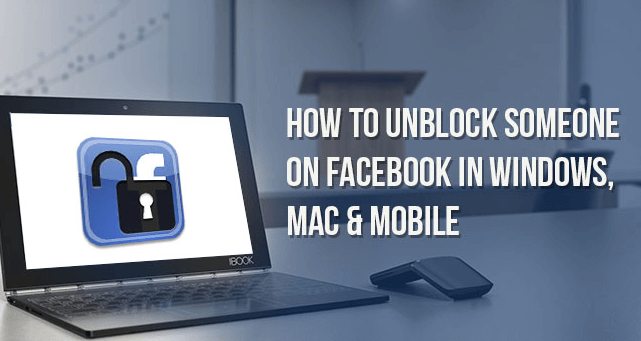
Partie 1. Comment débloquer Soneone sur Facebook sur iPhone / iPad?Partie 2. Comment débloquer des amis Facebook sur le bureau?Partie 3. Comment contrôler vos amis et vos abonnés sur Facebook?Partie 4. Astuce Bonus: Comment débloquer le site Facebook sur Chrome?Guide vidéo: Comment transférer des données d'un iPhone vers un ordinateur?Partie 5. Recommandation.
Si Smartphone est l'appareil le plus pratique pour vous, vous pouvez facilement débloquer les gens en suivant ces étapes :
Le problème, cependant, est que vous ne serez plus automatiquement amis sur Facebook à moins que vous ne leur envoyiez des demandes. Ceci est la dernière mise à jour de Facebook.
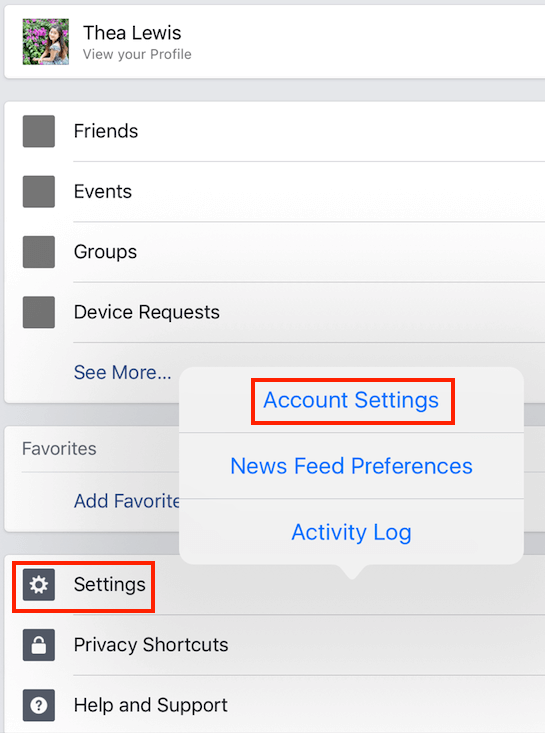
Vous pouvez également effectuer le déblocage en utilisant votre ordinateur. Si vous êtes sur un ordinateur de bureau et que vous souhaitez débloquer des amis Facebook, vous pouvez simplement passer en revue les méthodes ci-dessous :
Lorsque vous débloquez quelqu'un sur Facebook, vous ne pourrez peut-être plus les bloquer après les heures 48.
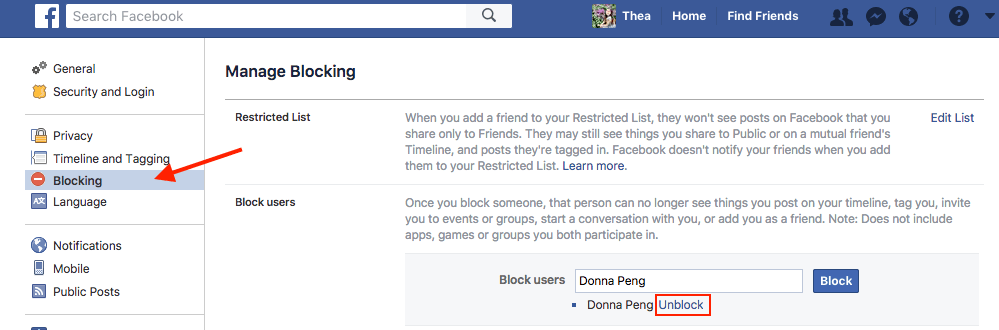
Nous avons des amis dont nous ne pouvons vraiment pas nous débarrasser et il y en a d'autres qui sont tellement ennuyeux que nous ne voulons pas qu'ils voient nos messages, car ils risquent de les gâcher. Mieux encore, supprimez-les et contrôlez les paramètres de confidentialité de votre propre compte. En contrôlant votre propre compte, vous pouvez personnaliser la visibilité de vos publications, savoir qui peut vous contacter, qui peut vous ajouter en tant qu'amis et même vous envoyer des messages.
Vous pouvez facilement changer et personnaliser qui peut ajouter votre profil sur Facebook, suivez ces étapes :
Gérez votre cercle d'amis sur le bureau
C'est tout ! Pour plus de demandes d'amis, vous pouvez utiliser des noms familiers avec vos cercles.
Ajuster les paramètres de confidentialité sur l'iPhone :
Changez les messages publics
Une autre bonne chose à faire est de changer les publications publiques sur Timeline Facebook. Suivez les étapes ci-dessous :
Définir des raccourcis de confidentialité
Cela inclut tout ce qui se trouve dans vos journaux d'activité, les préférences de votre publication, les réactions et les commentaires. Vous pouvez également définir une approbation pour savoir qui peut publier sur votre mur sur Facebook et même commenter lors du marquage de photos et de publications.
Amis d'approbation pour revoir vos photos et messages
En tournant cette page, chaque fois que vous êtes marqué dans un message, vous recevrez une notification vous demandant si vous souhaitez afficher ou masquer sur votre calendrier. Si vous cliquez sur Masquer, seules les personnes avec lesquelles vous-même et leurs amis avez marqué le message peuvent voir le message.
Les gens LIRE AUSSIComment récupérer des messages Facebook supprimés sur des appareils iOS ?[Résolu] Comment trouver des conversations cachées sur Facebook
Avez-vous des sites restreints sur votre ordinateur et souhaitez-vous enfin le débloquer ? Si oui, peut-être que Facebook est sur la liste. Nous vous donnerons quelques conseils pour débloquer Facebook des sites à l'accès restreint de Google Chrome.
Supprimez ou ajoutez la lettre « S » à l'URL du site : HTTP / s pour voir celle qui est accessible. Si sans s fonctionne, le https est bloqué et inversement.
S'il existe un message d'erreur « En raison de restrictions sur ce compte », cela peut signifier qu'un contrôle parental est défini sur l'ordinateur. Si vous êtes l'administrateur, vous pouvez facilement supprimer les restrictions vous-même.
Lorsqu'il n'y a pas de message d'erreur, vous pouvez aller dans le Panneau de configuration> Options Internet> Sécurité> Rechercher et cliquer sur les sites Web restreints> Si Facebook est affiché à l'écran, vous pouvez simplement sélectionner le site et cliquer sur Supprimer. Pour la sécurité de la famille, vous pouvez vous rendre sur le Content Advisor ou Family Safety sous Options Internet et personnaliser les paramètres. Cette option fournit le bloc de niveau utilisateur pour toutes les URL.
Utilisez plutôt un navigateur proxy pour afficher et accéder à Facebook ou vous pouvez utiliser un DNS différent. Vous pouvez le faire en allant dans Open Network and Sharing. Double-cliquez sur le nom de votre réseau, puis changez le DNS sous IPv4. Vous pouvez utiliser Google Public DNS.
Ce guide vidéo vous montre comment transférer des données depuis des appareils iPhone vers un ordinateur sans effort. Il vous suffit de regarder cette vidéo sur la façon de travailler pour vous.
Maintenant que vous avez appris comment débloquer des amis Facebook et même le site, vous pouvez maintenant naviguer en toute confiance sur votre propre calendrier sans vous soucier du tout. Dans le cas où vous pourriez avoir besoin de sauvegarder vos photos Facebook sur votre appareil iOS.
Vous pouvez opter pour un mobile complet logiciel de solution appelé FoneDog Toolkit - Sauvegarde et restauration de données iOS. Ce produit vous permet d'exporter et de sauvegarder facilement tous les fichiers de l'iPhone / iPad vers l'ordinateur et de les extraire à tout moment. Enfin, vous êtes maintenant prêt à explorer le Web !

Téléchargez et essayez cette application avant d'acheter ! Essayez-le en cliquant sur le bouton de téléchargement ci-dessous.
Laisser un commentaire
Commentaire
iOS Data Backup & Restore
Sauvegardez vos données sur PC et restaurez de manière sélective les données iOS à partir de sauvegardes.
Essai Gratuit Essai GratuitArticles Populaires
/
INTÉRESSANTTERNE
/
SIMPLEDIFFICILE
Je vous remercie! Voici vos choix:
Excellent
Évaluation: 4.6 / 5 (basé sur 64 notes)